TRENDSETTER
Ringrazio Annie per avermi permesso di tradurre i suoi tutorial.
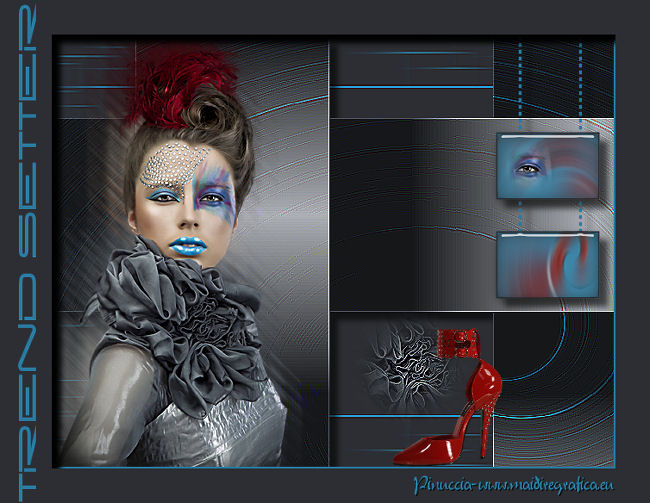

qui puoi trovare qualche risposta ai tuoi dubbi.

![]()
![]()
Se l'argomento che ti interessa non è presente, ti prego di segnalarmelo.
Questo tutorial è stato creato con PSP X2 e tradotto con PSPX, ma può essere eseguito anche con le altre versioni di PSP.
Dalla versione X4, il comando Immagine>Rifletti è stato sostituito con Immagine>Capovolgi in orizzontale,
e il comando Immagine>Capovolgi con Immagine>Capovolgi in verticale.
Nelle versioni X5 e X6, le funzioni sono state migliorate rendendo disponibile il menu Oggetti.
Con la nuova versione X7, sono tornati Rifletti>Capovolgi, ma con nuove varianti.
Vedi la scheda sull'argomento qui
traduzione francese/traduction en français qui/ici
le vostre versioni/vos versions qui/ici
Occorrente:
Materiale qui
Filtri:
Se hai problemi con i Filtri consulta la sezione Filtri qui
VM Natural - Weave Distortion qui
Alien Skin Eye Candy 5 Impact - Glass qui
Filters Unlimited 2.0 qui
I filtri VM Natural si possono usare da soli o importati in Filters Unlimited
(come fare vedi qui)
Se un filtro fornito appare con questa icona ![]() deve necessariamente essere importato in Filters Unlimited.
deve necessariamente essere importato in Filters Unlimited.

Apri il font e minimizzalo. Lo troverai nella lista dei font disponibili quando ti servirà.
Metti la selezione nella cartella Selezioni.
Apri la maschera in PSP e minimizzala con il resto del materiale.
1. Apri una nuova immagine trasparente 650 x 500 pixels.
2. Imposta il colore di primo piano con un colore chiaro; il mio #287aa1,
e il colore di sfondo con un colore scuro; il mio #2c2e33.
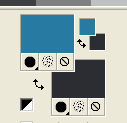
3. Riempi  l'immagine trasparente con il colore di primo piano.
l'immagine trasparente con il colore di primo piano.
4. Livelli>Nuovo livello raster.
Riempi  con il colore di sfondo.
con il colore di sfondo.
5. Livelli>Nuovo livello maschera>Da immagine.
Apri il menu sotto la finestra di origine e vedrai la lista dei files aperti. Tra questi la maschera.
Seleziona la maschera mask2.Emeralde-design, con i seguenti settaggi:

Livelli>Unisci>Unisci tutto.
6. Effetti>Effetti di bordo>Aumenta.
7. Livelli>Duplica.
Regola>Sfocatura>Sfocatura radiale.

Effetti>Effetti di bordo>Aumenta di più.
8. Effetti>Plugins>VM Natural - Weave distortion.
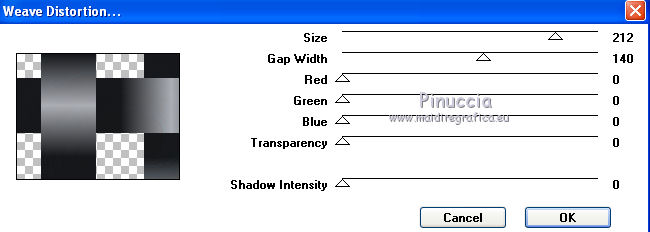
9. Effetti>Effetti di bordo>Aumenta di più.
10. Effetti>Effetti 3D>Sfalsa ombra.

11. Attiva il livello inferiore.
Effetti>Effetti di distorsione>Vento - da destra, intensità 100.

12. Attiva il livello superiore.
Livelli>Nuovo livello raster.
Selezione>Carica/Salva selezione>Carica selezione da disco.
Cerca e carica la selezione trendsetter-cre@nnie.
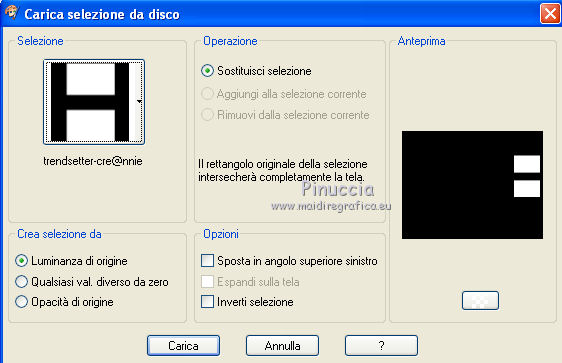
Riempi  la selezione con il colore di primo piano.
la selezione con il colore di primo piano.
13. Apri il tube sch13 e attiva il livello Raster 1.
Immagine>Rifletti.
Modifica>Copia, e minimizza il tube che, così riflesso, ti servirà ancora.
Torna al tuo lavoro e vai a Modifica>Incolla nella selezione.
14. Regola>Sfocatura>Sfocatura radiale, porta l'intensità a 50 e ok.
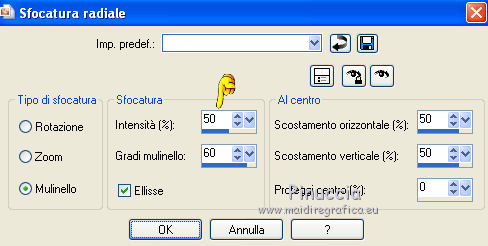
Mantieni selezionato.
15. Livelli>Unisci>Unisci giù.
Selezione>Modifica>Seleziona bordature selezione.

Riempi  la selezione con il colore di sfondo.
la selezione con il colore di sfondo.
16. Livelli>Unisci>Unisci giù.
Selezione>Deseleziona.
17. Attiva lo strumento Penna  , linea stile Punto.
, linea stile Punto.


Tenendo premuto il tasto della maiuscola (per ottenere una linea perfettamente diritta),
traccia una linea a destra come nell'esempio.
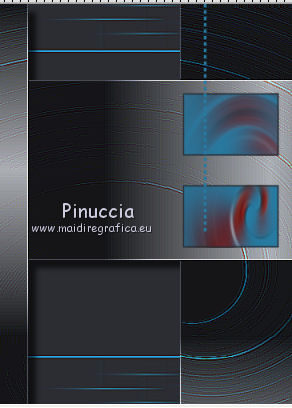
18. Livelli>Converti in livello raster.
Livelli>Duplica.
Sposta  la seconda linea a destra, come nell'esempio.
la seconda linea a destra, come nell'esempio.
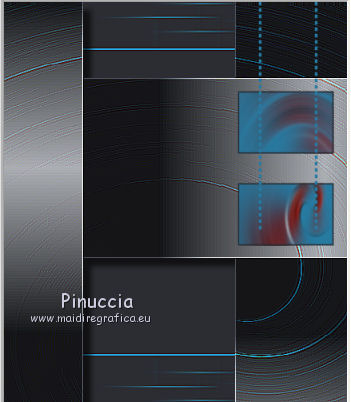
Livelli>Unisci>Unisci giù.
Livelli>Disponi>Sposta giù.
19. Attiva il livello superiore.
Livelli>Unisci>Unisci giù.
20. Livelli>Duplica.
21. Effetti>Plugins>Alien Skin Eye Candy 5 Impact - Glass,
seleziona il preset Clear e ok.

per il mio esempio, ho preferito usare questi settaggi.
Scegli quello che preferisci.
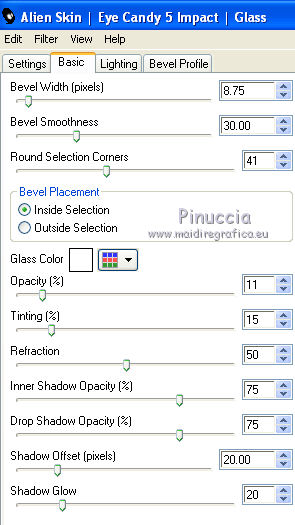
22. Attiva il livello sottostante (raster 2).
Effetti>Effetti 3D>Sfalsa ombra, con i settaggi precedenti.
23. Attiva nuovamente il livello superiore.
Apri il tube Gerry-faces 184-3 aug2011 e vai a Modifica>Copia.
Torna al tuo lavoro e vai a Modifica>Incolla come nuovo livello.
24. Immagine>Ridimensiona, all'80%, tutti i livelli non selezionato.
Sposta  il tube a sinistra (vedi il mio esempio).
il tube a sinistra (vedi il mio esempio).
25. Regola>Messa a fuoco>Maschera di contrasto.

26. Livelli>Duplica, e attiva il livello sottostante dell'originale.
Effetti>Effetti di trama>Mosaico di vetro.
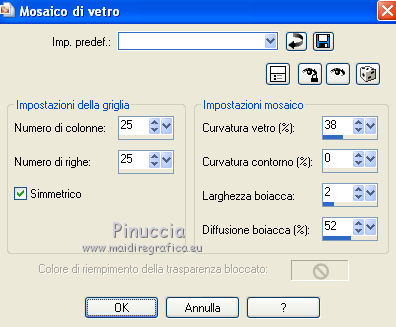
27. Regola>Sfocatura>Sfocatura da movimento.

Effetti>Effetti di bordo>Aumenta.
28. Attiva il livello superiore.
29. Attiva lo strumento Clonazione:
attenzione, controlla che non sia selezionato un pennello usato in precedenza e tenuto in memoria dallo strumento;
seleziona il pennello "Predefinito"
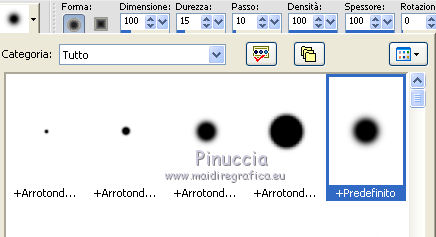
con i seguenti settaggi.


30. Clicca con il tasto destro del mouse sul viso della donna, come nella schermata.
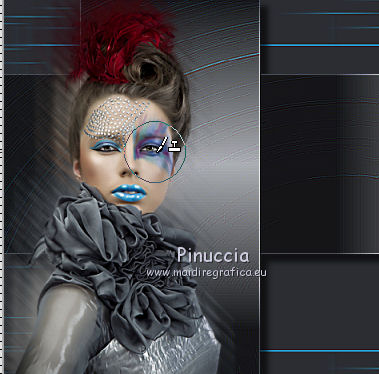
Con il tasto sinistro del mouse clicca sul riquadro a destra,
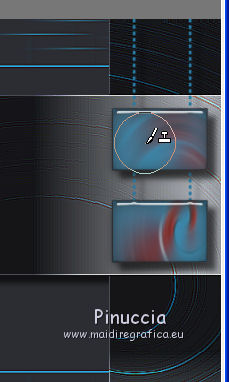
E avrai questo.

31. Porta la dimensione del pennello a 100.

Clicca con il tasto destro del mouse sullo scialle della donna.
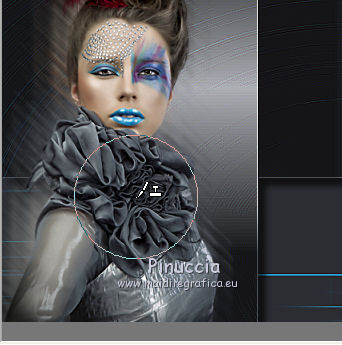
Livelli>Nuovo livello raster.
Clicca con il tasto sinistro del mouse sul riquadro in basso a destra.
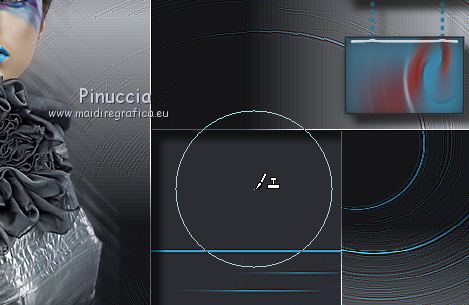
Risultato.
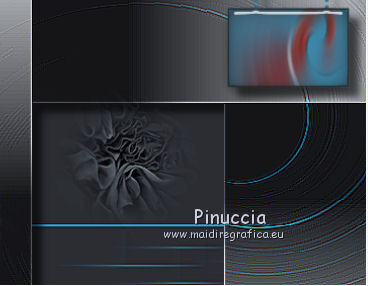
Effetti>Effetti di bordo>Aumenta.
32. Aggiungi il tuo nome e/o il tuo watermark su un nuovo livello.
se preferisci, puoi farlo alla fine, prima di salvare il tuo lavoro
33. Immagine>Aggiungi bordatura, 2 pixels, simmetriche, con il colore di primo piano.
Selezione>Seleziona tutto.
34. Immagine>Aggiungi bordatura, simmetriche non selezionato, con il colore di sfondo.
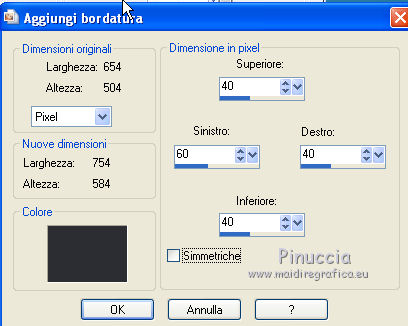
35. Effetti>Effetti 3D>Ritaglio.

36. Selezione>Deseleziona.
37. Attiva nuovamente il tube "sch13".
Lascia il tube riflesso e vai a Modifica>Copia.
Torna al tuo lavoro e vai a Modifica>Incolla come nuovo livello.
Immagine>Ridimensiona, al 30%, tutti i livelli non selezionato.
Spostalo  in basso, come nel mio esempio.
in basso, come nel mio esempio.
38. Inverti i colori nella paletta dei materiali.
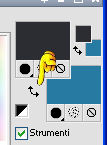
39. Immagine>Ruota a destra.
se stai usando PSP 9: Immagine>Ruota - 90 gradi in senso orario.
40. Attiva lo strumento Testo  , font New Brilliant
, font New Brilliant

Scrivi il testo sul bordo.
Oggetti>Allinea>Centra orizz. nella tela.
Livelli>Converti in livello raster.
41. Immagine>Ruota a sinistra.
se stai usando PSP 9: Immagine>Ruota - 90 gradi in senso antiorario.
42. Livelli>Unisci>Unisci tutto.
43. Immagine>Ridimensiona, a 650 pixels di larghezza, tutti i livelli selezionato.
Salva in formato jpg.

Se hai problemi o dubbi, o trovi un link non funzionante,
o anche soltanto per dirmi se questo tutorial ti è piaciuto, scrivimi.
4 Novembre 2011

